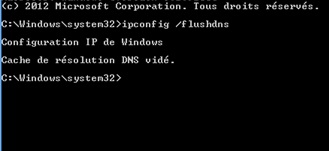Un ordinateur est une machine sophistiquée qui a été développée par des chercheurs et des ingénieurs sans cesse durant plusieurs années, c’est la machine la plus développée de notre monde. Les développeurs essayent toujours afin de faciliter la vie de l’être humain en créant des nouvelles applications et programmes pour rendre la machine « ordinateur » une machine facile à utiliser.
Nous allons vous expliquer dans ce petit tutoriel comment et pourquoi il faut vider le cache DNS d’un ordinateur.
Comme on vient de le dire ci-dessus, les développeurs ont créé des algorithmes pour guider l’utilisateur d’un ordinateur. Il existe aussi des programmes cachés qui ont été installés sur l’ordinateur dans le seul but d’accélérer cette machine 😀 et c’est le même cas du programme qui enregistre le cache DNS dans l’ordinateur 🙂
Le cache DNS est un ensemble d’informations caché dans l’ordinateur qui conserve les adresses IP de chaque site visité afin de permettre un accès rapide et directe aux sites déjà visités ; chaque site WEB a une adresse cachée remplacée par le nom de domaine qu’on utilise tous ex : « www.faclic.com » quand vous tapez un nom de domaine sur votre navigateur le registar va traiter la demande et redirige le nom de domaine vers le serveur du site WEB, c’est pour éviter cette voie que le cache DNS a été mis au point 🙂
Maintenant il reste le problème qui nous pousse à vider le cache DNS, imaginez qu’un site change de serveur, donc d’adresse IP aussi, quand vous tapez le nom de domaine vous allez être redirigé sur l’ancien serveur ce qui va vous afficher un message d’erreur, c’est dans ce but qu’il faut vider le cache DNS afin que le PC va chercher la nouvelle adresse IP au près du registar.
Comment vider le cache DNS sur un ordinateur ?
Nous allons donner l’exemple sur un PC avec Windows 8 et Windows XP (ça marche sur toutes les versions de Windows).
Vider le cache sur Windows 8 (même procédure sur VISTA et Windows 7)
Allez sur votre écran d’accueil (l’écran tout bleu, touche Windows sur le clavier) cliquez avec le bouton droit de la souris sur le vide, vous allez avoir une barre en bas, cliquez sur « Toutes les applications »
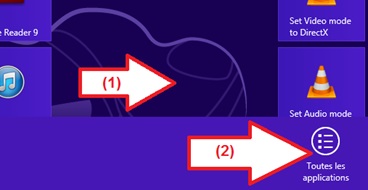
Vous allez avoir toutes les applications installées dans votre ordinateur, cherchez l’application « Invite de commandes » cliquez sur cette application avec le bouton droit de la souris
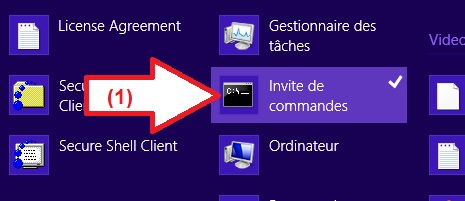
Tout en bas à gauche cliquez sur « Exécuter comme administrateur »
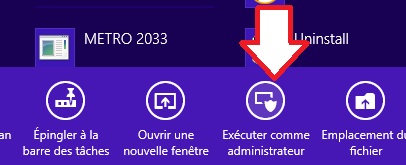
Une fenêtre avec le titre « contrôle du compte utilisateur » s’affiche cliquez sur « Oui et vous allez avoir une fenêtre noire : il suffit coller le code « ipconfig /flushdns » et de cliquer sur la touche entrer (n’oubliez pas l’espace entre ipconfig et /flushdns
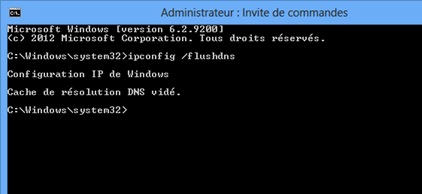
Vous devez avoir le message « Cache de résolution DNS vidé » (si vous n’avez pas ce message, laissez-nous un commentaire).
Et voilà si le site ne s’ouvre pas c’est qu’il y a un problème avec l’hébergeur ou le registar 😉
Vider le cache DNS sur Winows XP
Allez dans le menu « Démarrer » puis cliquez sur « Exécuter »

Une fenêtre s’affiche, tapez « CMD » puis sur « OK »

Une nouvelle fenêtre noire s’ouvre, il ne faut pas avoir peur 😆 il suffit de coller le code « ipconfig /flushdns » et de cliquer sur la touche entrer. Ce code va vider le cache DNS de votre ordinateur, un message doit s’afficher qui indique : « Cache de résolution DNS vidé. » si ce message ne s’affiche pas c’est que vous avez un problème (laisser nous un commentaire).